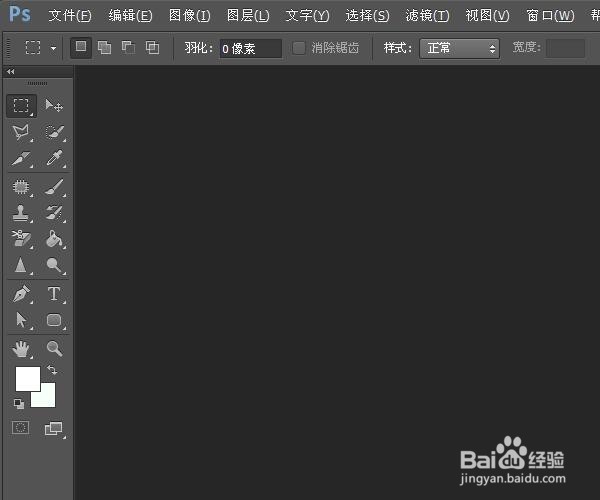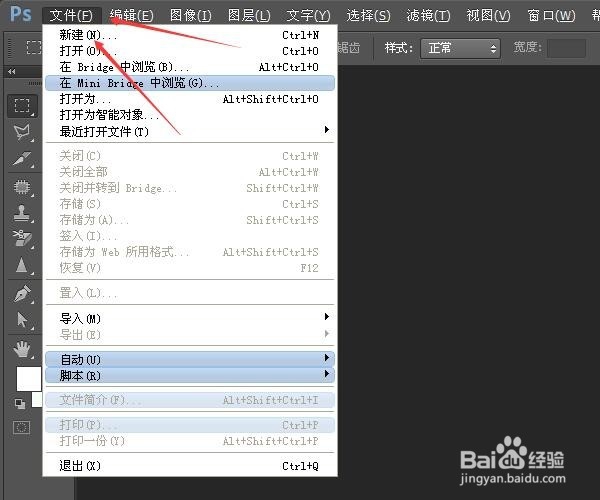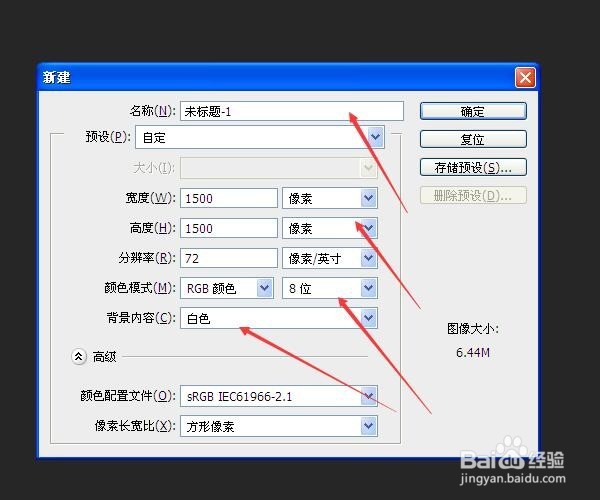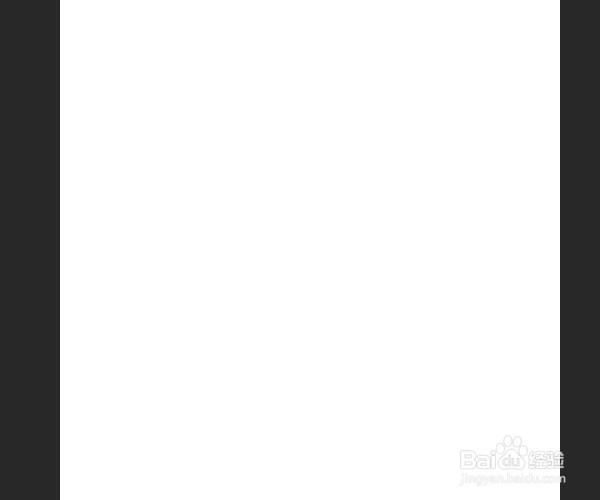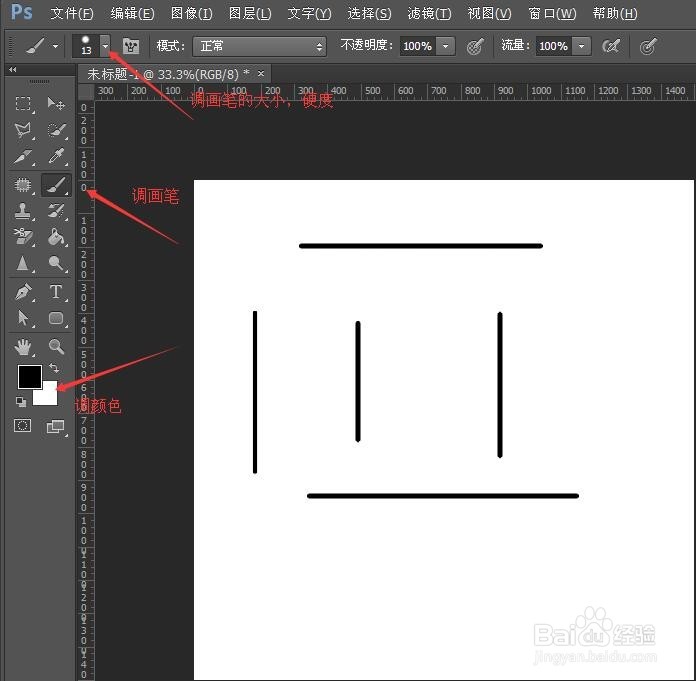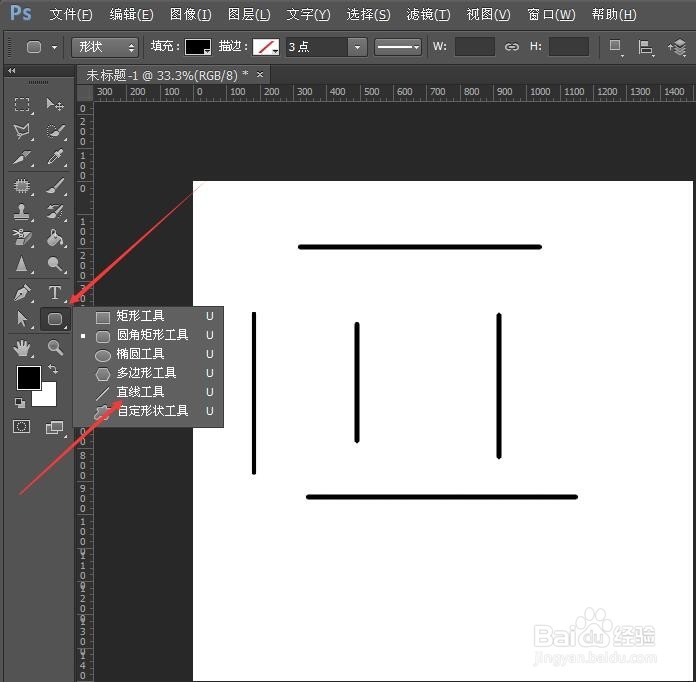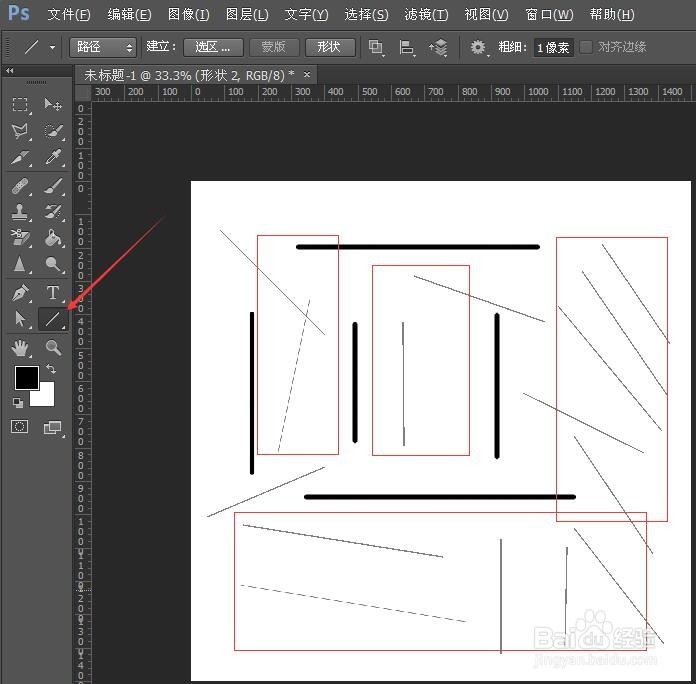photoshop怎么画直线
1、首先要准备好photoshop软件,没有的就要下载一个,如图
2、双击photoshop软件,打开photoshop界面,看到界面了,如图
3、点击文件,点击新建,弹出一个小窗口,这里可以设置标题名称,设置宽高,设置背景等,如图
4、设置好后点击确定,确定之后,一个白色的画布就出来了,背景颜色自己可以设置,如图
5、在界面上找到画笔工具,调整合适的画笔大小,硬度,颜色也可以根据自己的需要设置,设置好后按住,然后按住shift + 鼠标,横着画就是一条横的直线,竖着画就是一条竖着的直线。如图
6、还可以在界面上找到直线工具,然后选择直线工具,如图
7、选择好之后就可以在自己的画布上,花自己想要的了,操作完成了,如图。
声明:本网站引用、摘录或转载内容仅供网站访问者交流或参考,不代表本站立场,如存在版权或非法内容,请联系站长删除,联系邮箱:site.kefu@qq.com。
阅读量:64
阅读量:68
阅读量:40
阅读量:61
阅读量:66